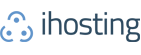Saber cuántos recursos está usando tu sitio web no solo es clave para evitar caídas o lentitud: también es fundamental para proteger la experiencia del usuario, tu reputación online e incluso evitar pérdidas de ventas.
Cuando un sitio se vuelve inestable o se cae, no solo se afecta el rendimiento sino también se pierde la confianza de tus clientes y oportunidades de negocio.
¿Cómo revisar el uso de recursos de tu sitio en cPanel? . Aquí te mostramos cómo hacerlo paso a paso:
Paso a paso: monitorea el uso de tu sitio desde cPanel Ingresa a tu cPanel Accede desde [tudominio.com/cpanel].
Busca la sección “Metrics” o “Métricas” Ubica el módulo llamado “Uso de recursos” o “Resource Usage”.
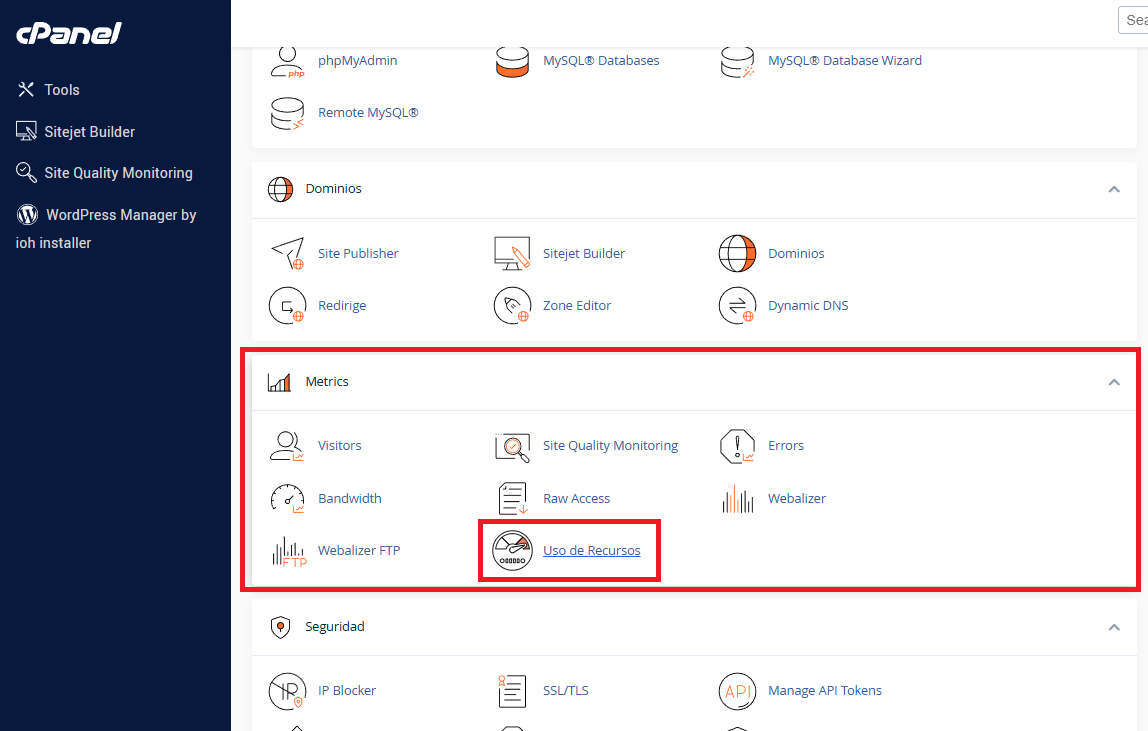
Haz clic en “Uso de Recursos” (Resource Usage) Se abrirá un panel detallado de estado. Aquí verás si tu cuenta ha tenido limitaciones o bloqueos.
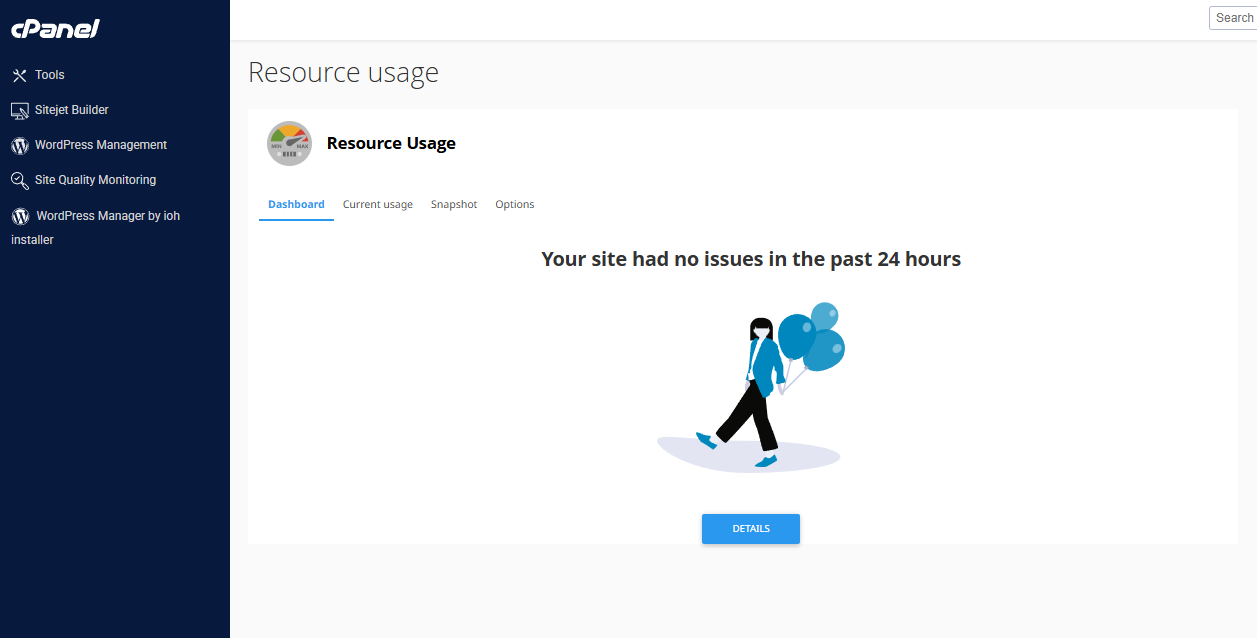
Revisa el estado general Si aparece algo como:
“Tu cuenta ha sido limitada en los últimos 24 horas”, entonces necesitas revisar.
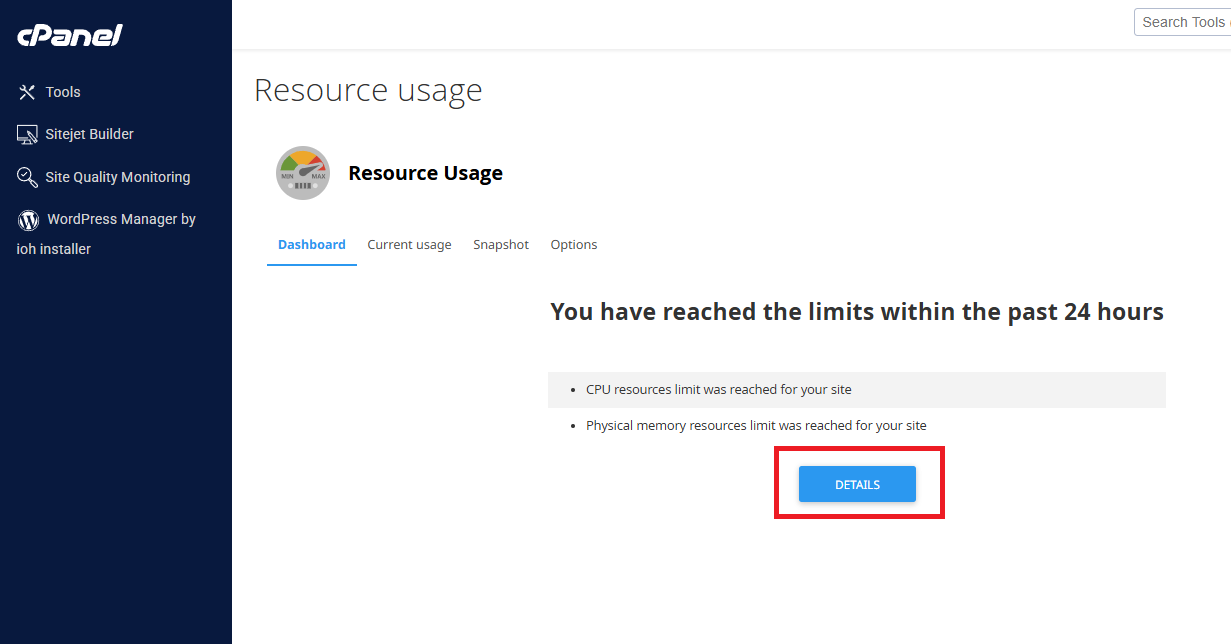
Haz clic en “Detalles” o “Details” Aparecerán gráficas con:

- Uso de CPU
- Uso de memoria RAM
- Procesos de entrada concurrentes (EP)Tiempo de entrada/salida (I/O)Fallos o restricciones (Faults)
Si las gráficas llegan al 100% constantemente, significa que tu sitio necesita más recursos.¿Y si veo límites o bloqueos? No te preocupes. Es normal que un sitio crezca y necesite más potencia.
¿Qué significan esos indicadores?
- CPU: cantidad de procesamiento usada
RAM: memoria activa (si llega al tope = lentitud) - I/O: velocidad de lectura/escritura del disco
- EP (Entry Processes): número de accesos simultáneos
Faults: veces que tu sitio fue bloqueado por exceso
¿Notas caídas o lentitud y nadie te da una solución clara?.
En ihosting te asesoramos y te ayudamos a escalar antes de que afecte tu negocio. ¡Contáctanos!.